- Miracast es una función que conecta dispositivos con pantallas de forma inalámbrica.
- La mayoría de los dispositivos lanzados después del lanzamiento de Miracast en 2013 son capaces de usar la tecnología.
- Para descargar Miracast para Windows 11, primero debe verificar si sus dispositivos son compatibles con Miracast.
- Actualice sus controladores de Windows 11 a su última versión para descargar Miracast.

XINSTALAR HACIENDO CLIC EN EL ARCHIVO DE DESCARGA
Este software mantendrá sus controladores en funcionamiento, lo que lo mantendrá a salvo de errores informáticos comunes y fallas de hardware. Verifique todos sus controladores ahora en 3 sencillos pasos:
- Descargar DriverFix (archivo de descarga verificado).
- Hacer clic Iniciar escaneo para encontrar todos los controladores problemáticos.
- Hacer clic Actualizar los controladores para obtener nuevas versiones y evitar fallas en el sistema.
- DriverFix ha sido descargado por 0 lectores este mes.
Si sus dispositivos son compatibles con Miracast, puede descargarlo y usarlo fácilmente en su PC con Windows 11.
Antes de entrar en las soluciones, para aquellos de ustedes que no saben qué es esta característica, es un estándar para establecer una conexión inalámbrica entre sus dispositivos y pantallas.
HDMI a través de Wi-Fi es otro nombre para ello. Miracast le permite conectar cualquier dispositivo de envío (teléfonos, computadoras portátiles, etc.) a cualquier dispositivo de recepción (TV, monitores, etc.) sin el uso de cables.
Este artículo le mostrará cómo descargar y configurar Miracast para Windows 11. Entonces, sin más preámbulos, comencemos.
¿Cuáles son los beneficios de instalar Miracast para Windows 11?
En el mundo de hoy, estamos quitando cables y haciendo que todo sea inalámbrico. Miracast puede ayudarnos a eliminar la necesidad de cables HDMI.
Si es un usuario de Windows 11 que prefiere una configuración más organizada, debe usar esta función.
¿Cómo puedo descargar Miracast en Windows 11?
1. Compruebe si su PC es compatible con Miracast
- Primero, presione ventanas + R llaves para abrir el Correr cuadro de diálogo en su computadora.
- Tipo dxdiag en la caja y pulsa Ingresar abrir Herramienta de diagnóstico DirectX.
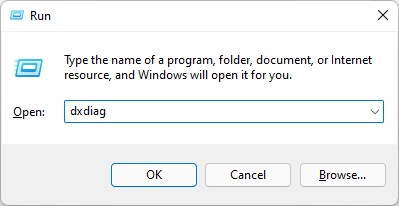
- Espera a que termine de analizar tu PC.
- Luego, haga clic en Guardar toda la información.
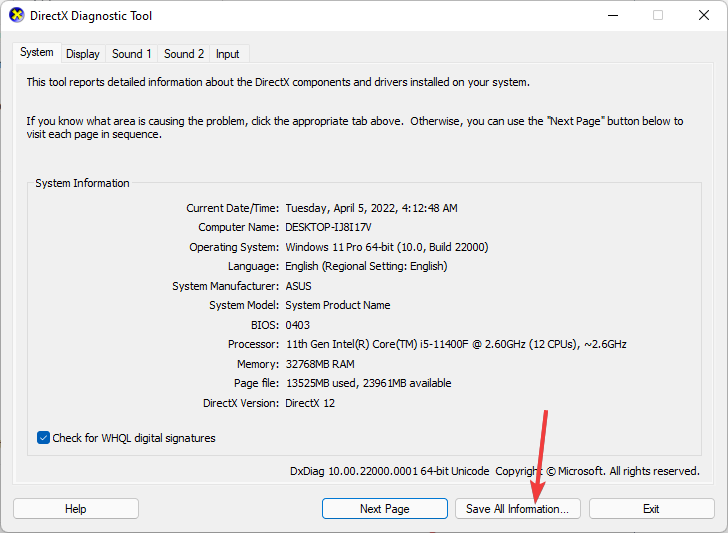
- A continuación, elija la ubicación en la que desea guardar la información. Seleccione Escritorio para mayor comodidad, y haga clic en Guardar para guardar el archivo.
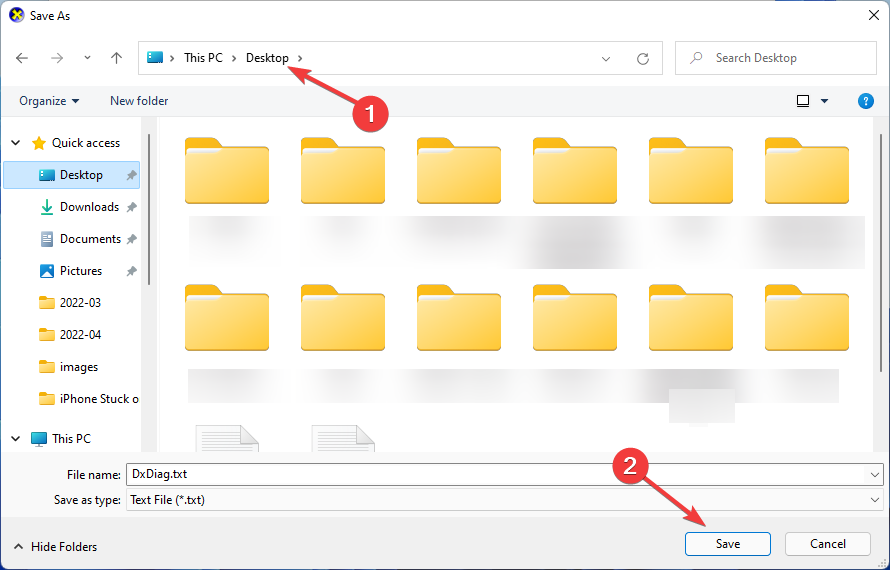
- Abra el archivo de texto con el editor de texto de su elección, por ejemplo, Bloc.
- Presionar Control + Fy tipo miracast para ver si está disponible.
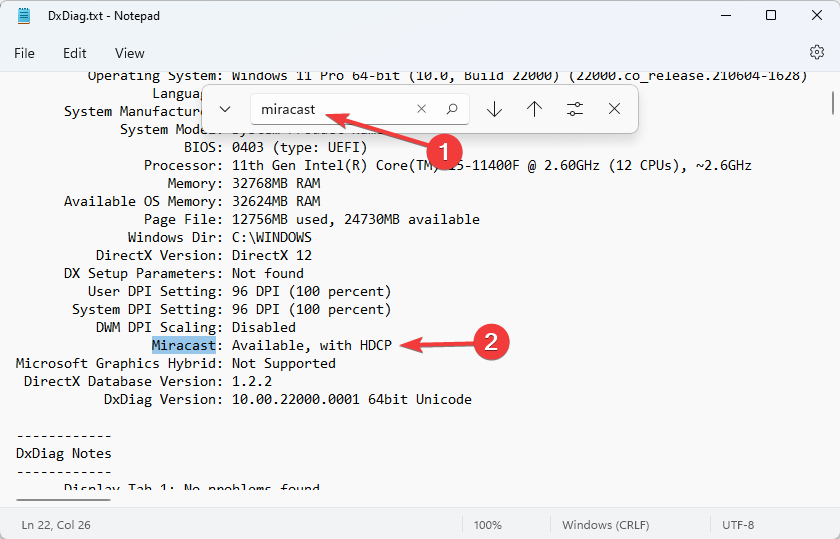
Aunque hay algunas formas de verificar la disponibilidad de Miracast, este método es el más conveniente para ver si su PC es compatible con esta función.
Si su pantalla es compatible con Miracast, debe actualizar el controlador Miracast en su computadora a la última versión. Puede utilizar aplicaciones como DriverFix para hacerlo, o puede seguir el camino de la vieja escuela.
2. Obtenga los últimos controladores de Miracast
-
Buscar Ajustes en el ComienzoMenú y ábrelo.
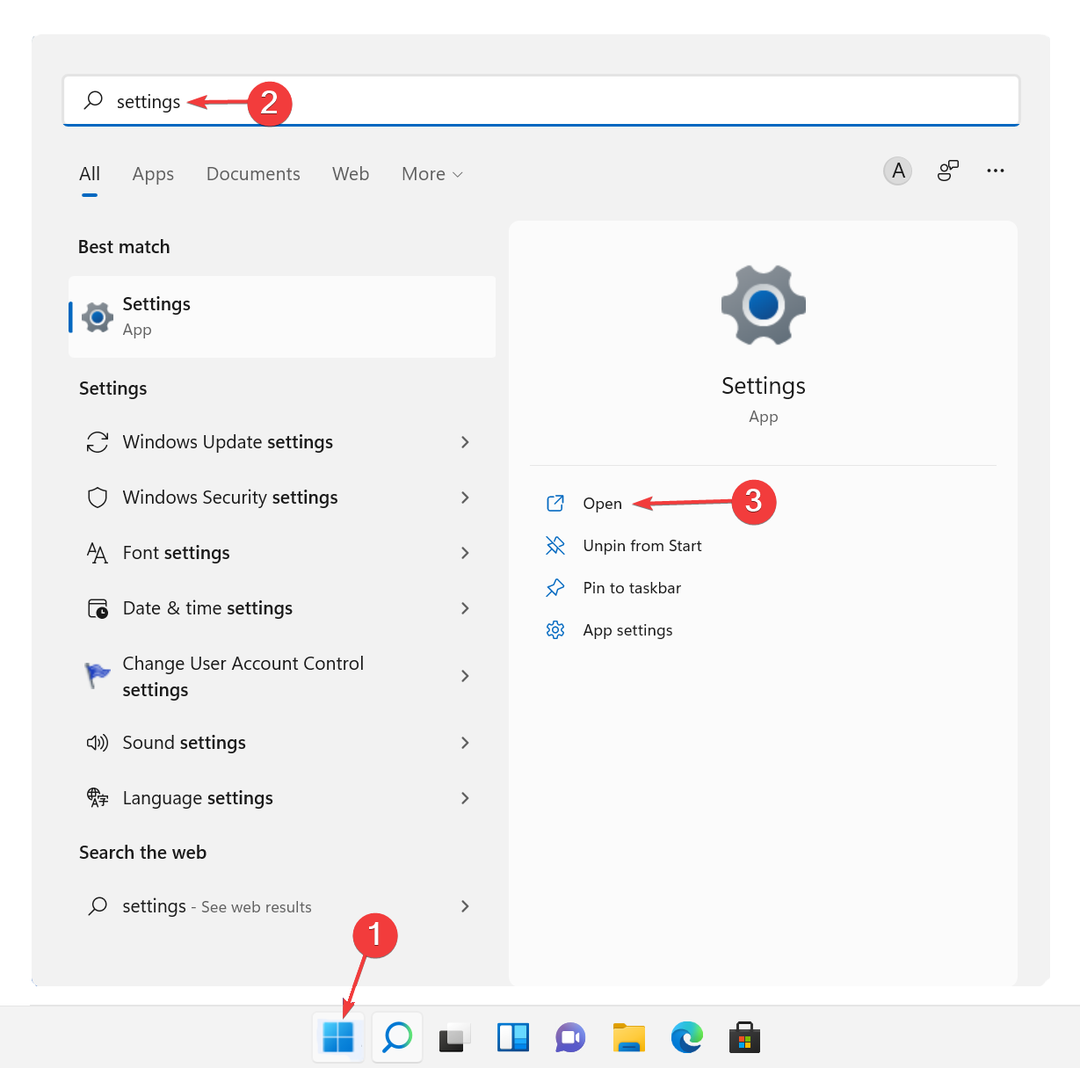
- Después de eso, haga clic en actualizacion de Windows en el panel de la izquierda, luego en Buscar actualizaciones, y finalmente en Descargar e instalar.
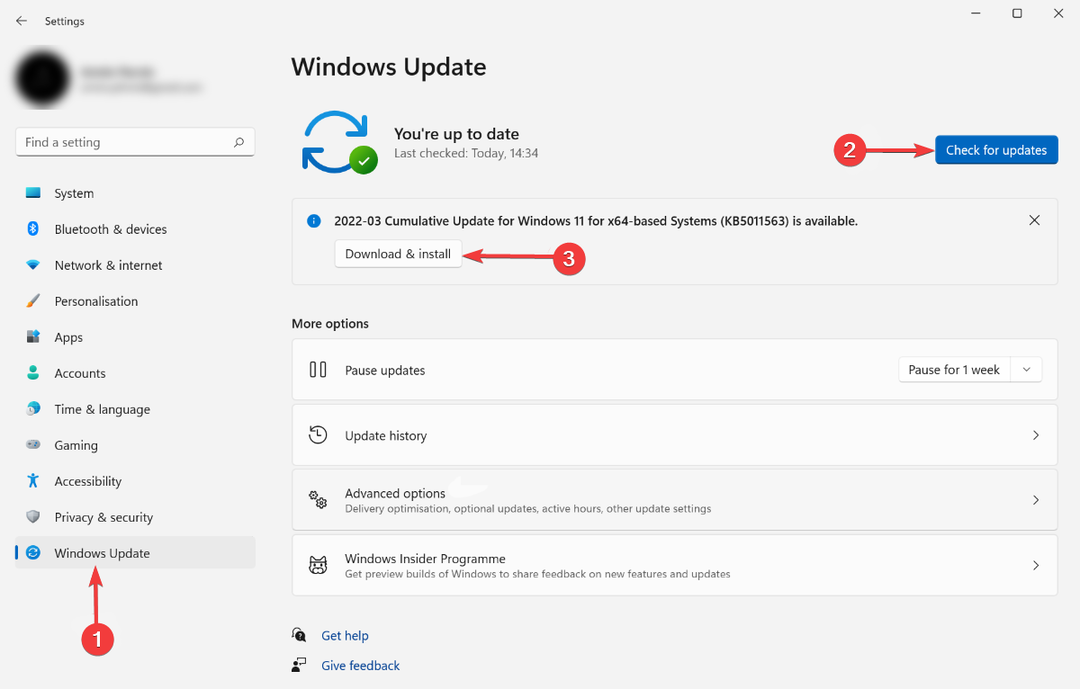
- Haga clic en Opciones avanzadas, luego dirígete a Actualizaciones opcionales, y descargarlos e instalarlos también.
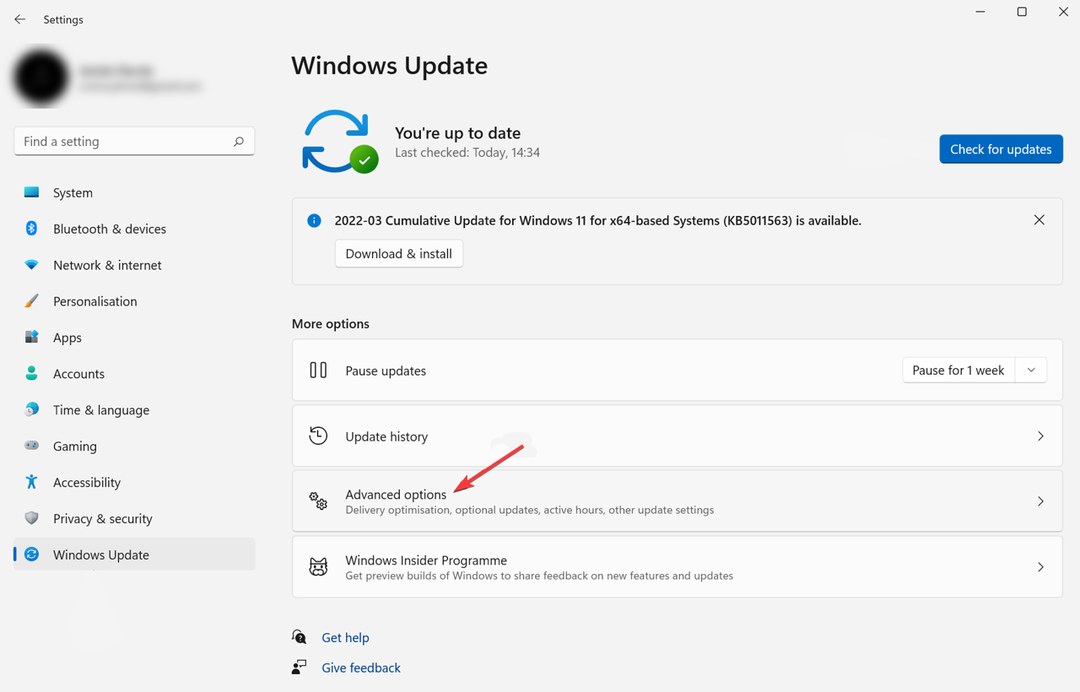
- Reinicie su computadora después.
Los controladores más recientes están disponibles para descargar a través de la función de actualización de Windows. Siga los pasos mencionados anteriormente para instalar el controlador Miracast más reciente de Windows Update.
Si su pantalla no es compatible con Miracast, puede usar transmisores USB como el transmisor USB Actiontec ScreenBeam para proyectar su pantalla en su televisor.
3. Proyecte de forma inalámbrica su Windows 11 a un HDTV
- Enchufe el Adaptador Miracast en el puerto HDMI de su televisor.
- Seleccione el canal HDMI correcto en su televisor.
- Presionar ventanas + yo llaves para abrir Ajustes.
- Seleccione Bluetooth y dispositivos en el panel del lado izquierdo, luego haga clic en Añadir dispositivo.
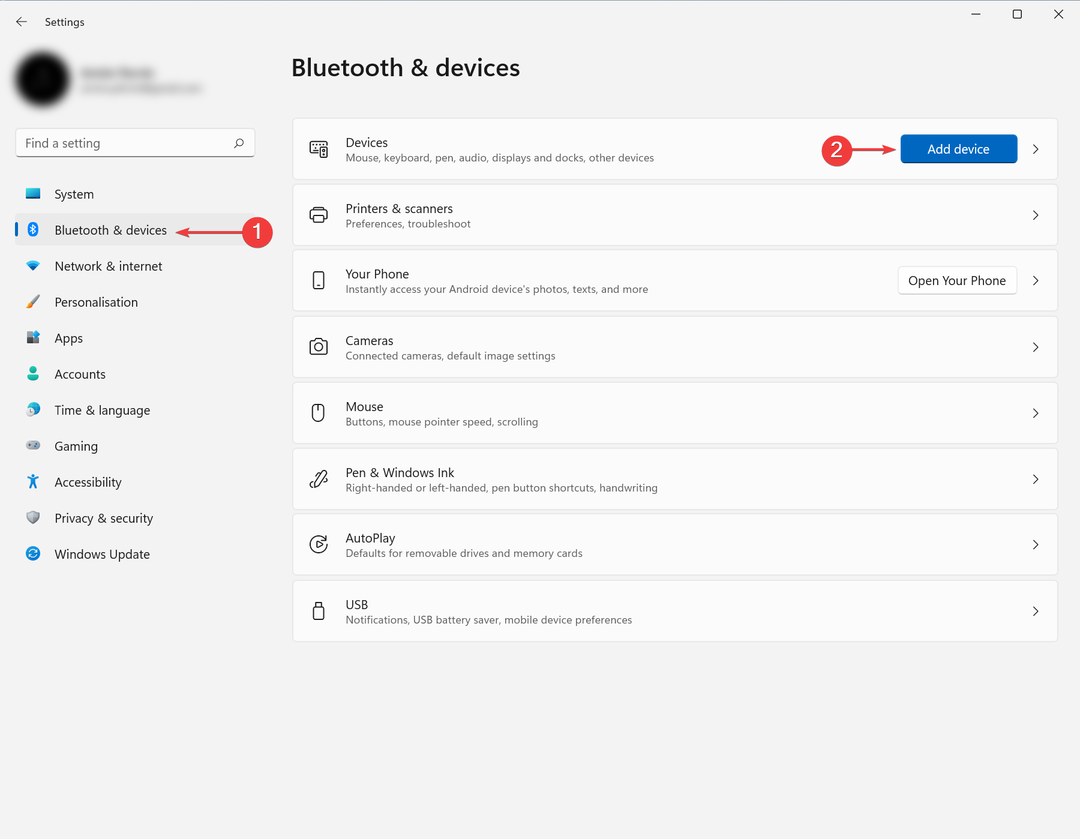
- Su PC con Windows 11 ahora buscará nuevas pantallas dentro del rango.
- Elija su televisor de la lista de dispositivos que aparecen. Si está utilizando un adaptador Miracast, haga clic en él.
¿Qué debo saber después de descargar Miracast para Windows 11?
Otro beneficio de usar Miracast es asegurar su conexión con el cifrado WPA2. Como resultado, no necesita preocuparse por la privacidad de su contenido protegido/privado.
Si tu La tarjeta gráfica no es compatible con Miracast, consulta nuestro artículo. Puede verificar la compatibilidad de Miracast con su tarjeta gráfica.
Además, si tiene otros problemas, es posible que deba intentar reinstalar los controladores de red.
Además, puede que te hayas olvidado de enciende tu wifi, o su adaptador puede no estar conectado.
En algunos casos, el problema se puede resolver desconectando y volviendo a conectar el adaptador y reiniciando sus dispositivos.
 ¿Sigues teniendo problemas?Solucionarlos con esta herramienta:
¿Sigues teniendo problemas?Solucionarlos con esta herramienta:
- Descarga esta herramienta de reparación de PC calificado como Excelente en TrustPilot.com (la descarga comienza en esta página).
- Hacer clic Iniciar escaneo para encontrar problemas de Windows que podrían estar causando problemas en la PC.
- Hacer clic Repara todo para solucionar problemas con tecnologías patentadas (Descuento exclusivo para nuestros lectores).
Restoro ha sido descargado por 0 lectores este mes.


